Sulu CMS ist ein auf dem PHP-Framework Symfony basierendes "Headless CMS" im Enterprise-Umfeld, welches Sie auch bei Profihost nutzen können. In diesem Artikel möchten wir Ihnen zeigen, wie Sie es auf Ihrem Webspace installieren können.
1. Vorbereitungen:
Zunächst müssen Sie per SSH mit Ihrem Webspace verbunden sein. Voraussetzung für die Installation von Sulu CMS ist der Composer. Eine Anleitung zur Einrichtung finden Sie hier. Der Einfachheit halber empfehlen wir, die Datei "composer.phar" in "composer" umzubenennen, da sich diese Anleitung darauf bezieht.
Als nächstes ist es erforderlich, PHP in ServerCon zu konfigurieren. Klicken Sie dazu, im ServerCon AccountAdmin, auf "Allgemeines" -> "PHP-Einstellungen" sowie "Konfiguration". Im Feld "memory_limit" tragen Sie, statt 512 den Wert 1024 ein.

Dadurch wird eine phpX.Y.ini-Datei (X.Y = PHP-Versionsnummer) automatisch angelegt. Wechseln Sie nun in Ihr "Sulu CMS"-Projektverzeichnis, wo Sie die Installation vornehmen möchten. Wir empfehlen, PHP 8 zu verwenden.
Im Zielverzeichnis, wo Sie Sulu CMS installieren möchten, legen Sie noch eine .htaccess-Datei mit folgendem Inhalt ab (PHP-Version ggf. anpassen):
AddHandler php-fastcgi8.1 .php .phtml
2. Mit der Installation beginnen:
Jetzt können Sie Sulu CMS per Composer wie folgt installieren:
$HOME/bin/composer create-project sulu/skeleton sulu
Es folgt eine Abfrage, die Sie mit "n" beantworten:
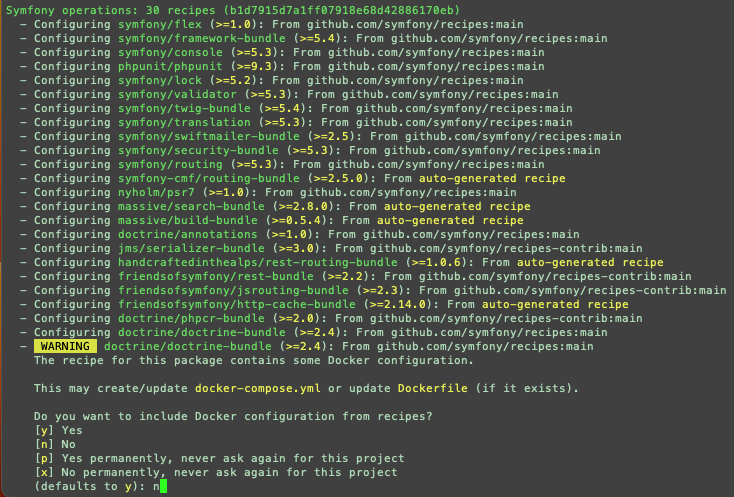
Sobald die Installation per Composer erfolgreich durchgelaufen ist, endet dieser Vorgang wie im nachfolgenden Screenshot zu sehen ist.
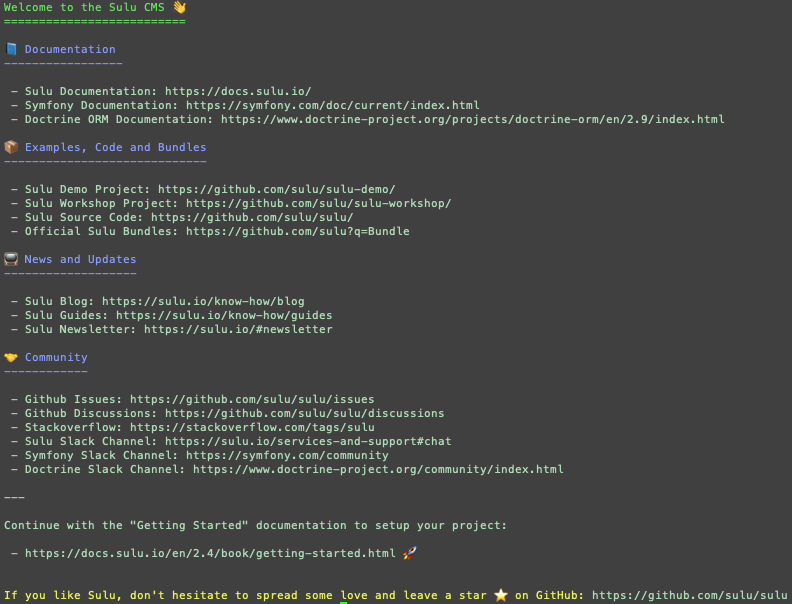
3. Die Datenbank vorbereiten:
Als Vorbereitung für den nächsten Schritt, legen Sie zunächst eine neue Datenbank für Ihr Sulu CMS an.
Wechseln Sie nun in das "sulu"-Verzeichnis und suchen dort nach der Datei ".env":
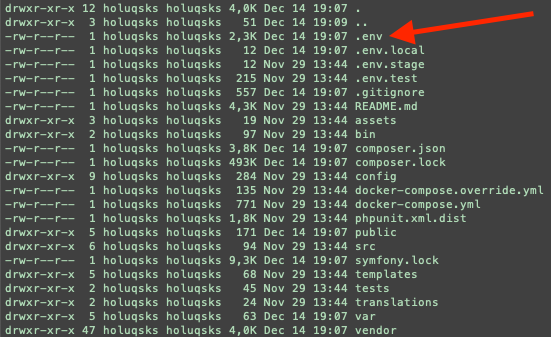
Die Datei ".env" liegt im Hauptverzeichnis der Anwendung und dort müssen Sie folgende Zeile editieren:
DATABASE_URL="mysql://$DBUSER:$DBPASS@127.0.0.1:3307/$DBNAME?serverVersion=8.0.27&charset=utf8mb4"
Die Werte "$DBUSER", "$DBPASS" und "$DBNAME" ersetzen Sie bitte durch Ihre Datenbank-Zugangsdaten.
4. Den ersten Build erstellen:
Anschließend können Sie mit
bin/adminconsole sulu:build dev
eine lauffähige Oberfläche erstellen. Die nachfolgende Abfrage beantworten Sie mit "y".
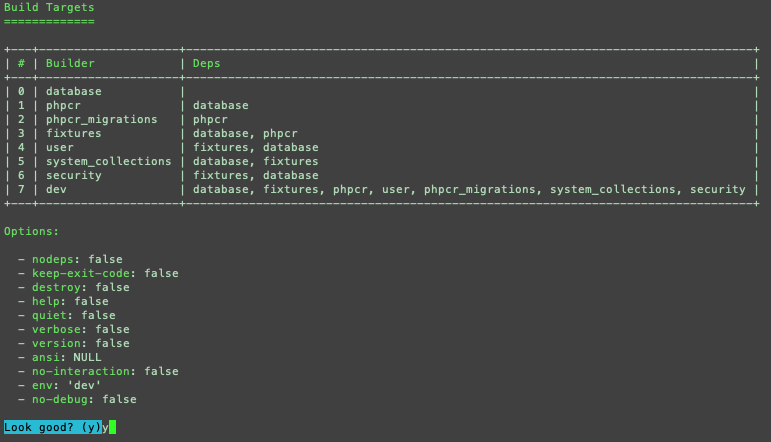
5. Zielverzeichnis der Domain anpassen:
Nun müssten Sie in ServerCon, unter "Domain", Ihre Domain oder Subdomain (sowie ggf. die SSL-Domain) anpassen und das Zielverzeichnis dort auf "sulu/public" ändern, damit der Zugriff darauf erfolgreich klappt.
6. Im Adminbereich anmelden:
Anschließend erreichen Sie den Adminbereich über Ihre Domain wie folgt (Beispiel):
https://www.ihrsulucmsprojekt.tld/admin (durch Ihre Domain ersetzen)
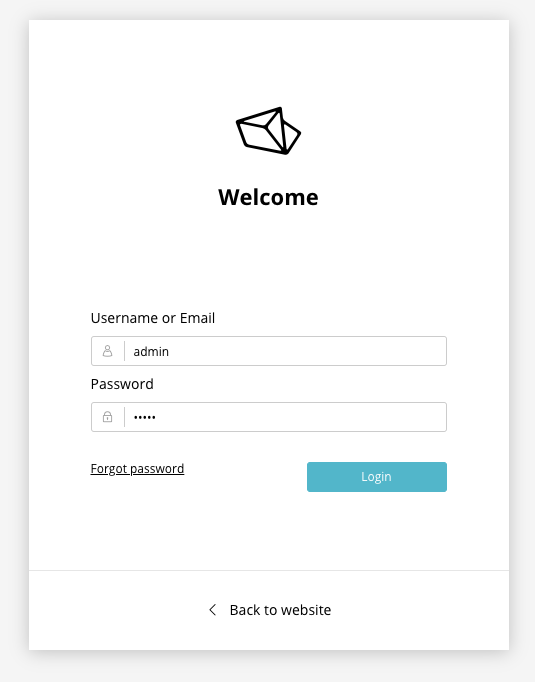
(Login und Passwort ist jeweils "admin")
Bitte ändern Sie die Zugangsdaten also umgehend ab und/oder sichern den Bereich mittels .htaccess-Verzeichnisschutz ab.
Viele weitere, hilfreiche Informationen finden Sie, wenn Sie das Web nach "getting started with sulu cms" durchsuchen.
